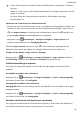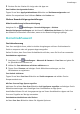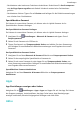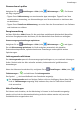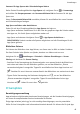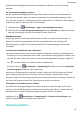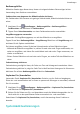MatePad T8 User Guide-(KOB2_L09&KOB2_W09,EMUI10.1_01,DE)
Table Of Contents
- Benutzerhandbuch
- Inhaltsverzeichnis
- Wesentliches
- Standardgesten
- Systemnavigation
- Phone Clone
- Bildschirm sperren und entsperren
- Startbildschirm kennenlernen
- Benachrichtigungs- und Statussymbole
- Verknüpfungstasten
- Startbildschirm-Widgets
- Hintergrund festlegen
- Screenshots&Bildschirmaufnahme
- Benachrichtigungen anzeigen und löschen
- Toneinstellungen anpassen
- Text eingeben
- Geteilter Bildschirmmodus und Floating-Fenster
- Gerät ein- und ausschalten oder neu starten
- Aufladen
- Intelligente Funktionen
- Kamera und Galerie
- Apps
- Einstellungen
- WLAN
- Bluetooth
- Weitere Verbindungen
- Startbildschirm&Hintergrund
- Anzeige&Helligkeit
- Töne&Vibration
- Benachrichtigungen
- Biometrie&Passwort
- Apps
- Akku
- Speicher
- Sicherheit
- Privatsphäre
- Bedienungshilfen
- System&Aktualisierungen
- Über das Tablet
Passwort für App-Sperre oder Sicherheitsfragen ändern
Rufen Sie den Einstellungsbildschirm App-Sperre auf, navigieren Sie zu > Passworttyp
und wählen Sie Entsperrpasswort oder Benutzerdenierte PIN als Passwort für die App-
Sperre aus.
Wenn Sie Benutzerdenierte PIN auswählen, können Sie anschließend ein neues Passwort
und Sicherheitsfragen festlegen.
App-Sperre aufheben oder deaktivieren
Gehen Sie auf dem Einstellungsbildschirm App-Sperre wie folgt vor:
• App-Sperre aufheben: Deaktivieren Sie in der Liste der gesperrten Apps die Schalter neben
den Apps aus, für die die Sperre aufgehoben werden soll.
• App-Sperre zurücksetzen: Navigieren Sie zu > App-Sperre deaktivieren >
DEAKTIVIEREN. Dadurch werden alle Sperren aufgehoben und alle Einstellungen für die
App-Sperre gelöscht.
Bildschirm
xieren
Sie können den Bildschirm einer App xieren, um diesen stets im Blick zu haben. Probieren
Sie diese Funktion beim Spielen von Spielen, Ansehen von Videos und usw. aus.
Navigieren Sie zu
Einstellungen > Sicherheit > Weitere Einstellungen > Screen-
Pinning und aktivieren Sie Screen-Pinning.
• Streichen Sie bei Verwendung der Gestennavigation vom unteren Bereich des Bildschirms
nach oben und halten Sie den Bildschirm gedrückt, um auf den Bildschirm „Zuletzt
verwendete Aufgaben“ zuzugreifen. Tippen Sie anschließend auf einer App-Vorschau auf
. Streichen Sie zum Lösen vom unteren Bereich des Bildschirms aus zweimal nach oben.
• Tippen Sie bei Verwendung der Dreitasten-Navigation auf , um auf den Bildschirm
„Zuletzt verwendete Aufgaben“ zuzugreifen. Tippen Sie anschließend auf einer App-
Vorschau auf . Halten Sie zum Lösen gedrückt.
Privatsphäre
Berechtigungsverwaltung
Apps erfordern möglicherweise bestimmte Berechtigungen, wie die Standort-Berechtigungen,
um Ihnen die entsprechenden Services bereitstellen zu können.
Einige Apps erhalten jedoch ggf. zu viele unnötige Berechtigungen, was ein potenzielles
Risiko für Ihre Privatsphäre und Informationssicherheit darstellt. Sie können die für jede App
Einstellungen
45